Como adicionar clientes ao seu sistema de reservas [VIDEO]
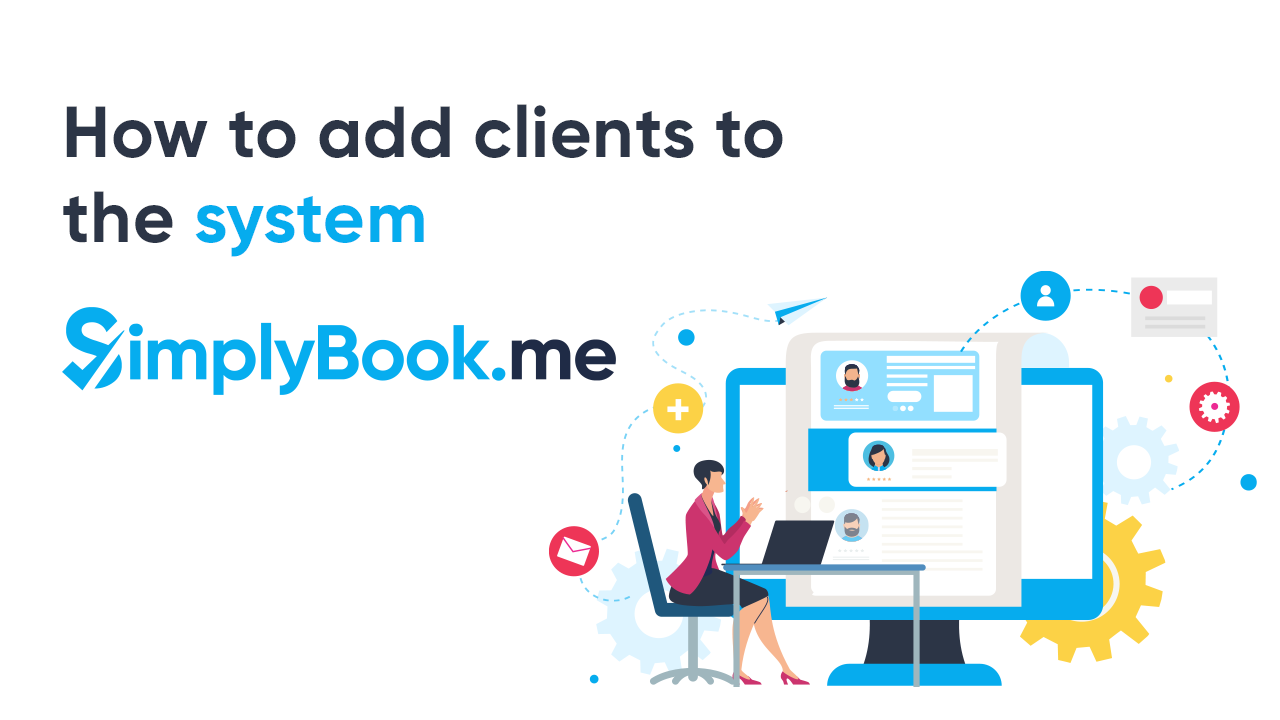
This post is also available in:
![]()
![]()
![]()
Então, você já tem clientes. Você pode ter muitos clientes em um banco de dados ou apenas alguns regulares. Os números não são importantes. O que você quer saber é como adicionar clientes ao seu sistema de reservas, sejam eles existentes ou novos no seu negócio.
O site (front-end) do seu sistema de reservas foi projetado para permitir que seus clientes insiram seus dados, liberando assim seu tempo. No entanto, se você é novo em reservas on-line ou deseja transferir seus clientes existentes de outro banco de dados, deseja que esse processo seja fácil.
Adicionar clientes manualmente
Se você está apenas começando, tem apenas uma pequena lista de clientes ou tem clientes que não querem usar seu sistema de reservas online, talvez seja necessário adicionar clientes manualmente.
No seu painel, você precisa navegar para Gerenciar> Clientes. Se você estiver começando do zero, isso ficará em branco. Há um botão “Adicionar cliente” no canto superior esquerdo da tela. Clique no botão e uma janela pop up[ aparecerá com três campos para identificar seu cliente; Nome, endereço de e-mail e número de telefone.
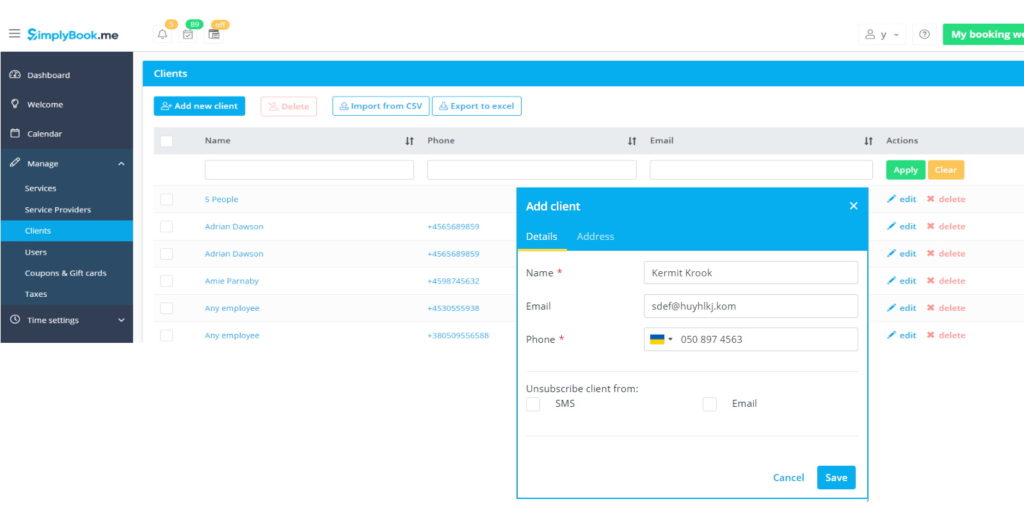
Embora um endereço de e-mail possa ser comum nos dias de hoje, alguns de seus clientes mais antigos ou não técnicos podem não usar um. Praticamente todo mundo tem um número de telefone.
Se seus clientes solicitarem, você também pode marcar uma caixa para cancelar a assinatura do e-mail ou do contato telefônico.
Clique em “Salvar”, e lá estão os dados do seu cliente.
Simples, mas possivelmente demorado se você tiver muitos clientes.
Adicionar clientes de um arquivo de importação
Se você deseja adicionar muitos clientes de um arquivo do Excel ou transferi-los de um banco de dados diferente, use o recurso Importar clientes . Felizmente, este é um dos nossos recursos gratuitos, então você não desperdiçará um de seus recursos personalizados para uma única ação de configuração.
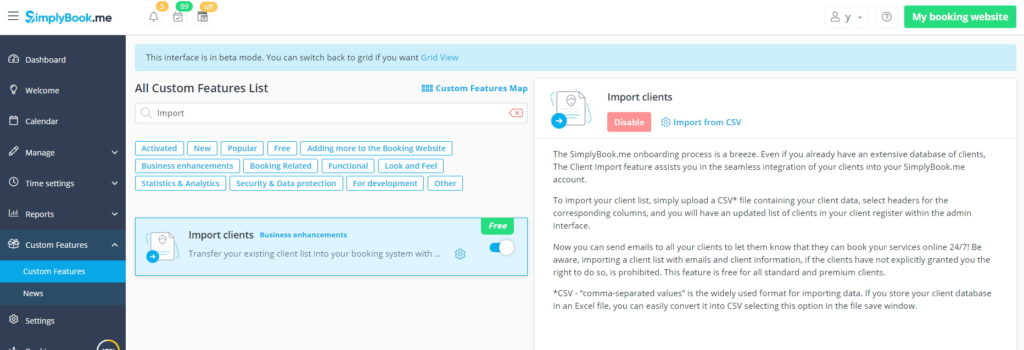
Ir para recursos personalizados> Melhorias nos negócios> Importar clientes , habilite o recurso e clique em “Importar de CSV”.
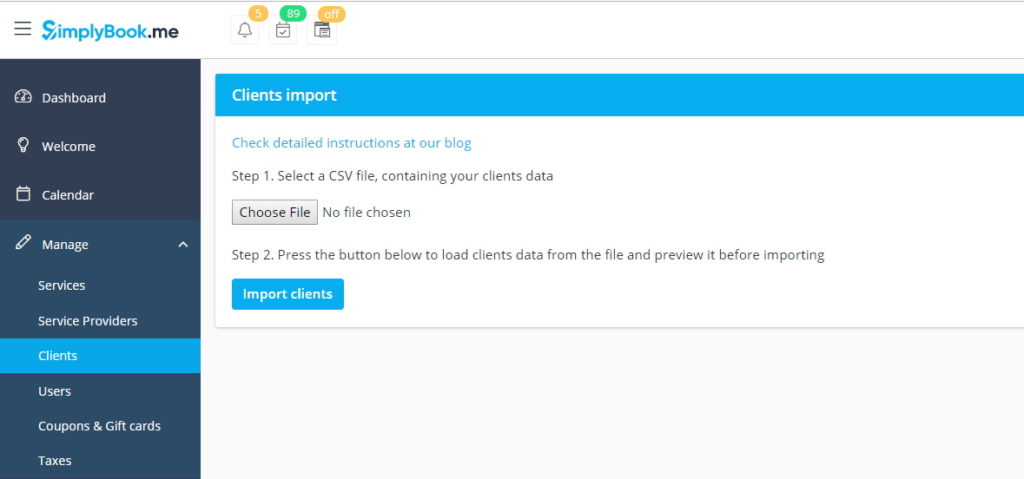
Depois de carregar seu arquivo CSV, você pode editá-lo para que sua lista de clientes esteja atualizada. Como alternativa, se você estiver convertendo uma planilha do Excel para CSV antes de importá-la, poderá atualizá-la antecipadamente.
Gerenciando seus dados de cliente
Como você gerencia e adiciona os dados dos clientes dependerá de como você pretende controlar o acesso do cliente ao seu site de reservas. Se você quiser usar o recurso Client Login, onde os clientes precisarão criar e fazer login em um perfil, você pode controlar os dados que eles inserem em seu sistema. Se você não usar o recurso de login do cliente, seus clientes precisarão inserir seus nomes e detalhes de contato em cada visita. Além disso, se seus clientes inserirem dados diferentes em ocasiões de reserva separadas, como erros de digitação ou detalhes de contato alternativos, seu sistema os verá como clientes totalmente diferentes e criará uma nova listagem para eles.
Se você acabar com várias entradas para o mesmo cliente, com o mesmo endereço de e-mail, há uma função de mesclagem que permite criar uma única conta a partir de instâncias recorrentes da mesma pessoa.
Se você quiser mais informações sobre como importar e gerenciar suas listas de clientes, veja instruções detalhadas em nossa central de ajuda

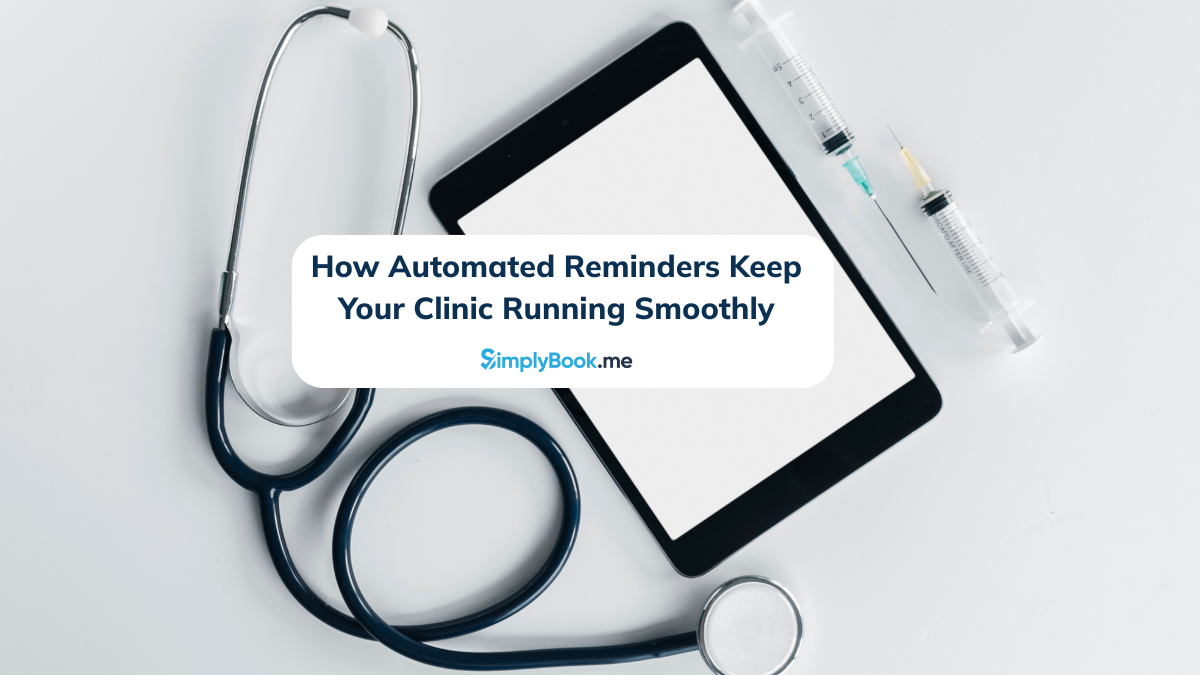

Comments
0 commentsNo comments yet